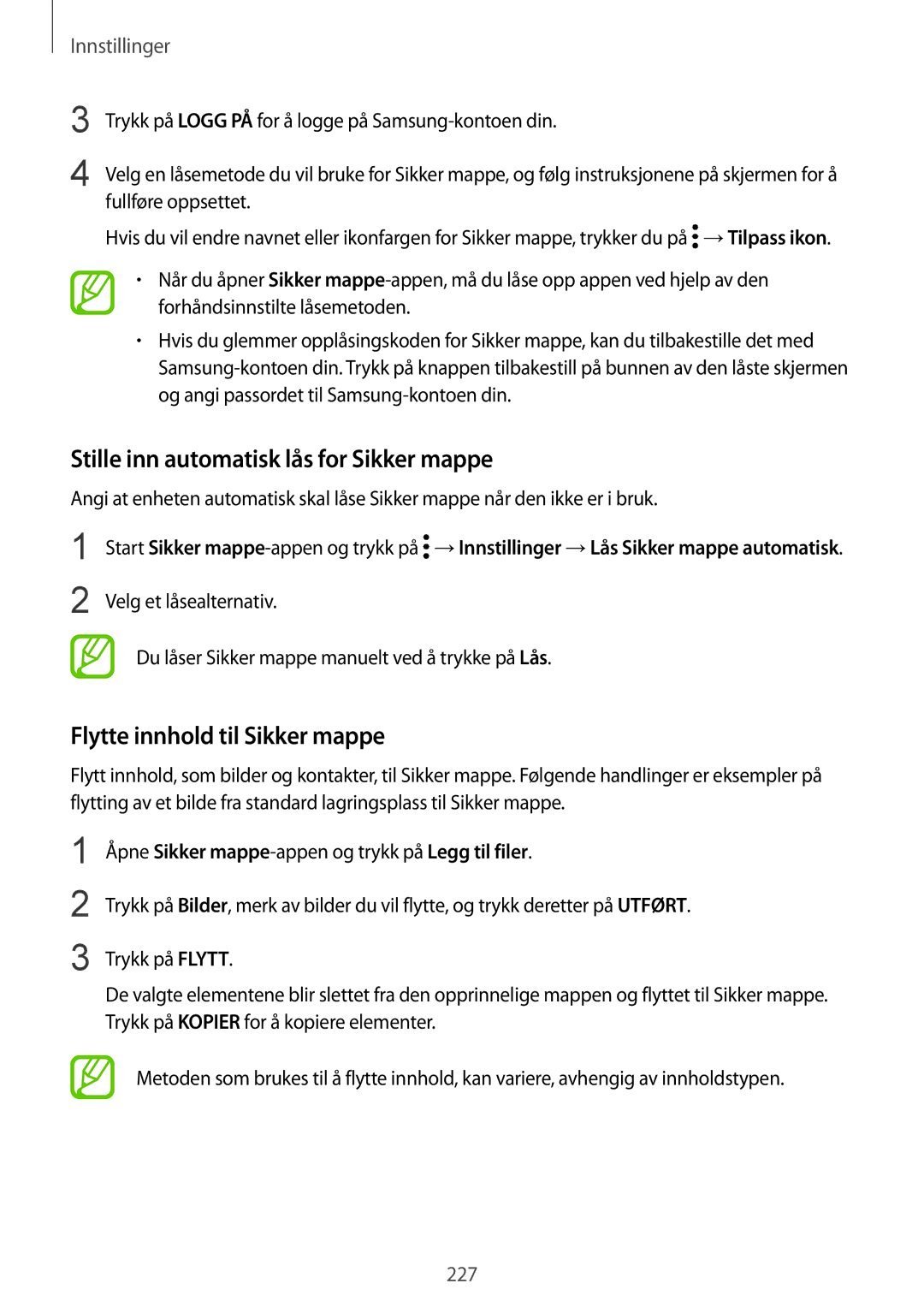Innstillinger
3
4
Trykk på LOGG PÅ for å logge på
Velg en låsemetode du vil bruke for Sikker mappe, og følg instruksjonene på skjermen for å fullføre oppsettet.
Hvis du vil endre navnet eller ikonfargen for Sikker mappe, trykker du på ![]() →Tilpass ikon.
→Tilpass ikon.
•Når du åpner Sikker
•Hvis du glemmer opplåsingskoden for Sikker mappe, kan du tilbakestille det med
Stille inn automatisk lås for Sikker mappe
Angi at enheten automatisk skal låse Sikker mappe når den ikke er i bruk.
1
2
Start Sikker ![]() →Innstillinger →Lås Sikker mappe automatisk.
→Innstillinger →Lås Sikker mappe automatisk.
Velg et låsealternativ.
Du låser Sikker mappe manuelt ved å trykke på Lås.
Flytte innhold til Sikker mappe
Flytt innhold, som bilder og kontakter, til Sikker mappe. Følgende handlinger er eksempler på flytting av et bilde fra standard lagringsplass til Sikker mappe.
1
2
3
Åpne Sikker mappe-appen og trykk på Legg til filer.
Trykk på Bilder, merk av bilder du vil flytte, og trykk deretter på UTFØRT.
Trykk på FLYTT.
De valgte elementene blir slettet fra den opprinnelige mappen og flyttet til Sikker mappe. Trykk på KOPIER for å kopiere elementer.
Metoden som brukes til å flytte innhold, kan variere, avhengig av innholdstypen.
227